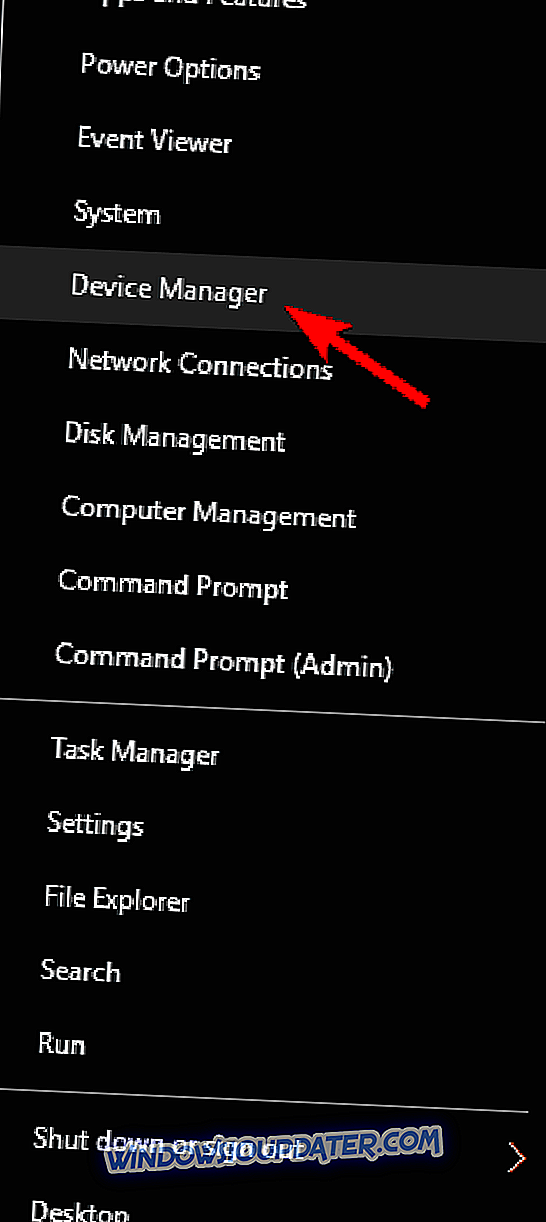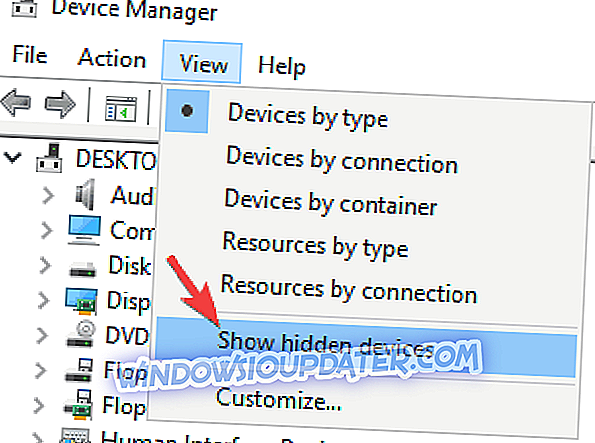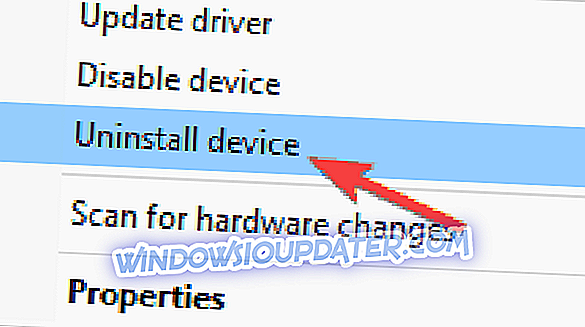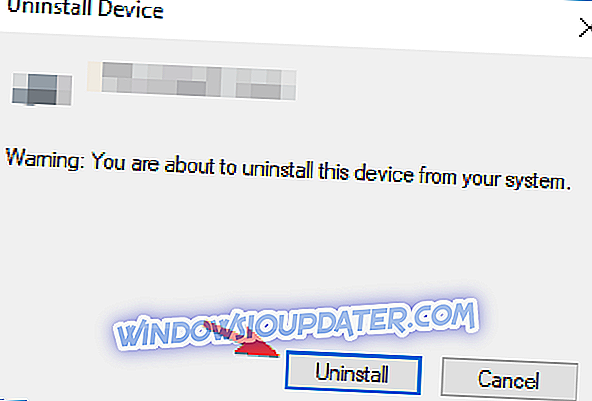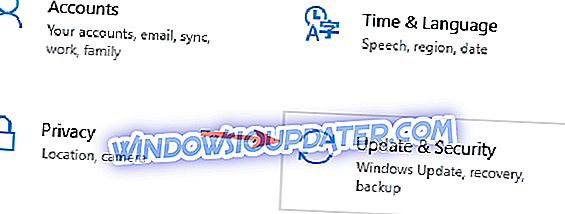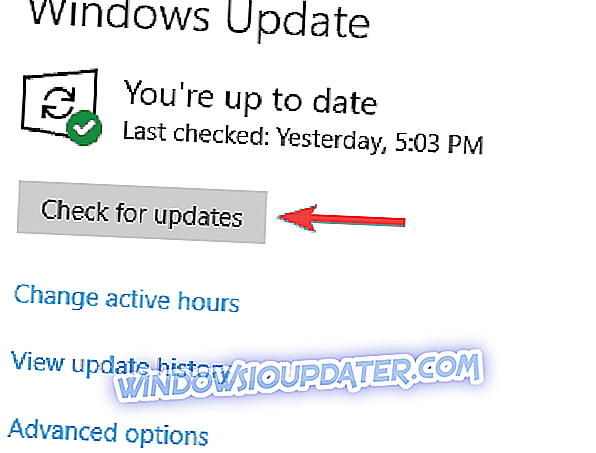Wir übertragen ständig Dateien von unseren Laptops und Computern auf Smartphones. Laut einigen Benutzern können sie jedoch keine Dateien übertragen, da Windows 10-Notebooks das Lumia-Smartphone nicht erkennen können. Was können wir dagegen tun?
Benutzer berichten, dass ihr Lumia-Smartphone nicht erkannt wird, wenn sie es an ihren Laptop anschließen. Um die Dinge noch komplizierter zu gestalten, wird ihr Smartphone nicht erkannt, wenn es an einen anderen Computer angeschlossen wird. Es scheint also, dass dieses Problem mit dem Lumia-Smartphone und nicht mit seinem Laptop zusammenhängt.
Was tun, wenn das Lumia-Smartphone nicht von Ihrem Laptop erkannt wird?
Manchmal erkennt Ihr Laptop Lumia-Geräte nicht und das kann ein ärgerliches Problem sein. Apropos Probleme, hier sind einige ähnliche Probleme, die Benutzer gemeldet haben:
- Windows Phone 10 kann keine Verbindung zum PC herstellen - Dieses Problem kann aus verschiedenen Gründen auftreten. Um dieses Problem zu beheben, sollten Sie Ihr Antivirusprogramm vorübergehend deaktivieren und prüfen, ob dies hilfreich ist.
- Windows-Telefon wird in Windows 10 nicht erkannt - Dieses Problem kann aufgrund Ihrer Treiber auftreten. Um dieses Problem zu beheben, müssen Sie lediglich die Treiber des Telefons neu installieren.
- Windows Phone wird aufgeladen, aber es wird keine Verbindung zum PC hergestellt - In einigen Fällen ist das Telefon möglicherweise nicht richtig an den PC angeschlossen. Führen Sie in diesem Fall einen Soft-Reset durch und prüfen Sie, ob das Problem dadurch behoben wird.
- PC erkennt Nokia Lumia nicht - Manchmal erkennt Ihr PC Nokia Lumia überhaupt nicht. Aktualisieren Sie in diesem Fall Windows und das System Ihres Telefons auf die neueste Version, um das Problem zu beheben.
Lösung 1 - Überprüfen Sie Ihr Antivirus

Wenn Ihr Laptop das Lumia-Smartphone nicht erkennt, liegt möglicherweise ein Antivirus-Problem vor. Viele Antivirus-Anwendungen prüfen alle an Ihren PC angeschlossenen USB-Geräte. In einigen Fällen kann ein Antivirus-Programm Ihr USB-Gerät blockieren.
Um dieses Problem zu beheben, öffnen Sie Ihr Antivirus-Programm und stellen Sie sicher, dass USB-Geräte nicht geprüft oder blockiert werden. Darüber hinaus möchten Sie vielleicht versuchen, andere Funktionen zu deaktivieren oder sogar Ihr Antivirus-Programm vollständig zu deaktivieren. Wenn das Problem dadurch nicht gelöst wird, müssen Sie möglicherweise Ihr Antivirus-Programm deinstallieren.
Bestimmte Antivirenprogramme können Ihr System beeinträchtigen, und das Problem kann nur durch das Entfernen dieses Antivirus behoben werden. Überprüfen Sie nach dem Entfernen des Antivirus, ob das Problem weiterhin besteht. Wenn nicht, wird empfohlen, zu einer anderen Antivirus-Lösung zu wechseln.
Die Sicherheit Ihres PCs ist sehr wichtig. Wenn Sie ein Virenschutzprogramm benötigen, das maximalen Schutz bietet, ohne das System zu beeinträchtigen, sollten Sie BullGuard in Betracht ziehen .
Lösung 2 - Deaktivieren Sie die Xbox Music Cloud Collection
Wenn Ihr Laptop Lumia nicht erkennt, liegt das Problem möglicherweise an der Xbox Music Cloud Collection. Um dieses Problem zu beheben, müssen Sie diese Funktion nur wie folgt deaktivieren:
- Rufen Sie die App Music + Video auf Ihrem Telefon auf.
- Wählen Sie Einstellungen .
- Deaktivieren Sie die Xbox Music Cloud Collection .
- Verbinden Sie Ihr Lumia-Smartphone erneut mit Ihrem Computer.
Wenn diese Funktion deaktiviert ist, sollte Ihr Laptop Lumia problemlos erkennen können.
Lösung 3 - Ändern Sie die allgemeinen Einstellungen Ihres USB-Geräts
In einigen Fällen können Sie dieses Problem möglicherweise beheben, indem Sie einfach die allgemeinen Einstellungen Ihres USB-Geräts ändern. Führen Sie dazu die folgenden Schritte aus:
- Stellen Sie sicher, dass Ihr Lumia-Smartphone verbunden ist.
- In der rechten unteren Ecke Ihrer Taskleiste sollte sich das USB-Symbol befinden. Klick es.
- Wählen Sie im Menü die Option Geräte und Drucker öffnen .
- Sie sollten das Lumia- Gerätesymbol sehen. Doppelklicken Sie darauf.
- Auf der rechten Seite sollten Sie Allgemeine Einstellungen ändern sehen .
- Klicken Sie auf das Dropdown-Feld und wählen Sie Wenn das Gerät eine Verbindung herstellt, öffnen Sie den Windows Explorer, um Dateien anzuzeigen .
- Klicken Sie auf OK .
- Trennen Sie Ihr Telefon und starten Sie Ihren Computer neu.
- Wenn Ihr Computer hochfährt, schließen Sie Ihr Telefon an, um zu sehen, ob es funktioniert.
Überprüfen Sie nach diesen Änderungen, ob das Problem weiterhin besteht.
Lösung 4 - Installieren Sie den Lumia USB-Treiber erneut
Manchmal erkennt Ihr Laptop das Lumia-Smartphone nicht, da ein Problem mit Ihrem Lumia-Treiber vorliegt. Um dieses Problem zu beheben, müssen Sie den Lumia-Treiber auf Ihrem PC neu installieren. Gehen Sie dazu folgendermaßen vor:
- Stellen Sie sicher, dass Ihr Telefon nicht mit Ihrem Computer verbunden ist.
- Öffnen Sie den Geräte-Manager. Sie können es öffnen, indem Sie die Windows-Taste + X drücken und im Menü den Geräte-Manager wählen.
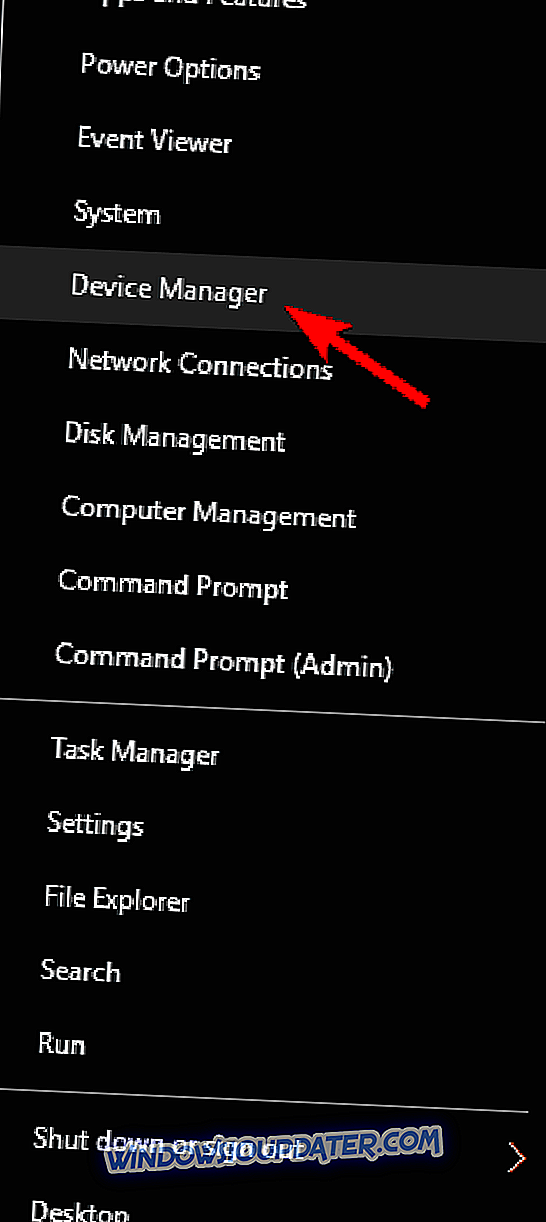
- Gehen Sie zu Ansicht> Ausgeblendete Geräte anzeigen .
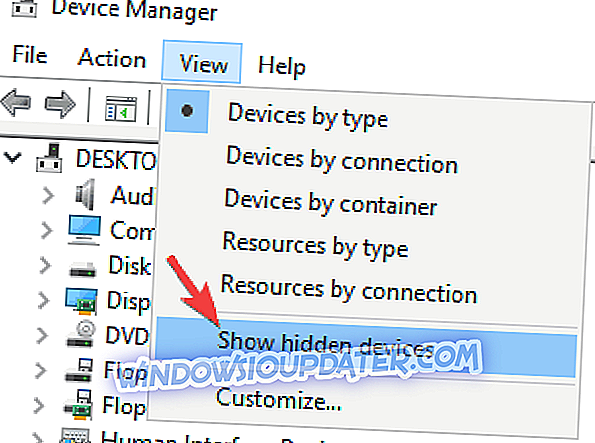
- Erweitern Sie Universal Serial Bus Devices .
- Suchen Sie den Lumia USB-Treiber und klicken Sie mit der rechten Maustaste darauf.
- Wählen Sie Gerät deinstallieren .
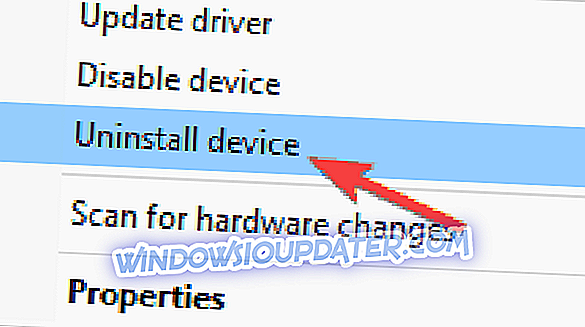
- Wenn das Bestätigungsdialogfeld angezeigt wird, klicken Sie auf Deinstallieren .
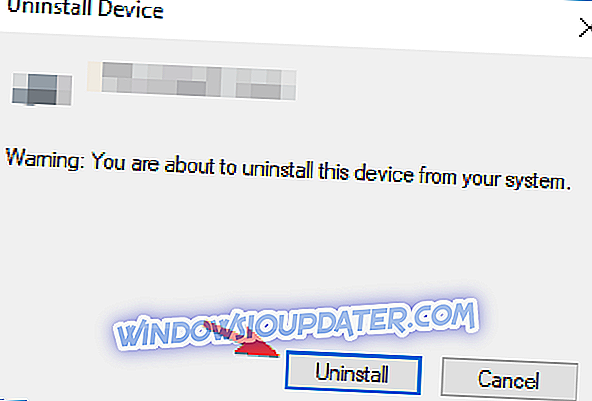
- Nachdem Sie diesen Treiber deinstalliert haben, starten Sie Ihren Computer neu.
- Schließen Sie Ihr Lumia-Gerät an, warten Sie, bis der Treiber installiert ist, und prüfen Sie, ob das Problem behoben ist.
Wie Sie sehen, kann dieses Problem manchmal auftreten, wenn Ihre Treiber gestört sind. Durch die Neuinstallation des Lumia-Treibers sollte das Problem jedoch vollständig behoben werden.
Lösung 5 - Führen Sie einen Soft-Reset durch
Um einen Soft-Reset für Lumia durchzuführen, müssen Sie die Lautstärke-Absenk- Taste und die Ein- / Aus- Taste für 3-5 Sekunden gedrückt halten. Danach führt Ihr Telefon einen Soft Reset durch und sollte von Ihrem Laptop erkannt werden.
Einige Benutzer schlagen vor, einen Soft-Reset durchzuführen, indem Sie einfach die Ein / Aus-Taste etwa 10 Sekunden lang gedrückt halten, um dies auch zu versuchen. Der Vorgang kann für verschiedene Lumia-Modelle geringfügig abweichen. Wir empfehlen daher, dass Sie in der Bedienungsanleitung nach detaillierten Informationen suchen.
Lösung 6 - Schalten Sie das Telefon aus und wieder ein, wenn es an Ihren Computer angeschlossen ist
Wenn Ihr Laptop Lumia nicht erkennt, können Sie dieses Problem möglicherweise beheben, indem Sie das Telefon ein- und ausschalten, während es an Ihren PC angeschlossen ist. Nachdem das Telefon gestartet wurde, sollte es automatisch vom PC erkannt werden.
Lösung 7 - Installieren Sie das Media Feature Pack für die Versionen N und KN von Windows 10

Falls Ihr Laptop das Lumia-Smartphone nicht erkennt, liegt möglicherweise ein Problem mit dem Media Feature Pack vor. Falls Sie es nicht wissen, verfügen die europäischen und koreanischen Versionen von Windows 10 nicht über bestimmte Medienfunktionen. Wenn Sie eine dieser Versionen verwenden, sind diese Funktionen wahrscheinlich nicht installiert.
Aufgrund des fehlenden Media Feature Packs kann Ihr PC Ihr Telefon möglicherweise nicht erkennen. Obwohl dies ein großes Problem sein kann, können Sie es einfach beheben, indem Sie das Media Feature Pack für N- und KN-Versionen von Windows 10 herunterladen.
Nachdem Sie Media Feature Pack heruntergeladen und installiert haben, sollte das Problem mit Ihrem Telefon vollständig behoben sein.
Lösung 8 - Ersetzen Sie das Ladekabel
Nach Ansicht der Benutzer kann das Ladekabel eine mögliche Ursache für dieses Problem sein. USB-Kabel können nach einiger Zeit brechen. Wenn Ihr Laptop das Lumia-Smartphone nicht erkennt, ist das Kabel möglicherweise beschädigt.
Um dieses Problem zu beheben, erhalten Sie am einfachsten ein anderes USB-Kabel. Es ist auch erwähnenswert, dass es zwei Arten von USB-Kabeln gibt, und manchmal erhalten Sie ein USB-Kabel, das nur zum Laden bestimmt ist.
Um sicherzustellen, dass Ihr Lumia mit Ihrem Laptop zusammenarbeitet, benötigen Sie ein USB-Kabel, das sowohl für das Laden als auch für die Datenübertragung geeignet ist.
Lösung 9 - Installieren Sie die neuesten Updates
Wenn Ihr Laptop das Lumia-Smartphone nicht erkennt, liegt möglicherweise ein Fehler in Windows 10 vor. Microsoft arbeitet hart an Windows 10 und veröffentlicht häufig neue Updates. Um sicherzustellen, dass Ihr System fehlerfrei ist, wird empfohlen, Windows 10 auf die neueste Version zu aktualisieren.
Windows 10 macht dies zum größten Teil automatisch, aber Sie können jederzeit manuell nach Updates suchen, wenn Sie möchten. Führen Sie dazu die folgenden Schritte aus:
- Öffnen Sie die Einstellungen-App . Um dies schnell zu tun, drücken Sie einfach die Windows-Taste + die Verknüpfung.
- Wechseln Sie nach dem Öffnen der Einstellungen-App zum Abschnitt Update & Sicherheit .
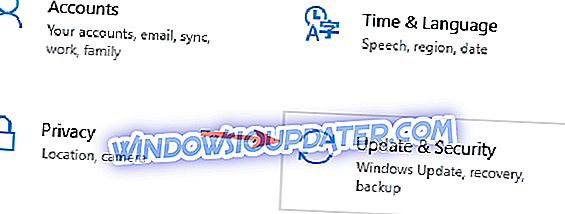
- Klicken Sie auf die Schaltfläche Nach Updates suchen.
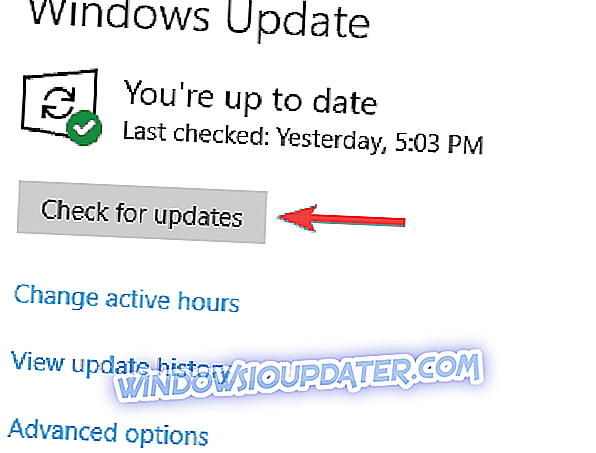
Windows sucht nun nach verfügbaren Updates und lädt sie automatisch im Hintergrund herunter. Starten Sie nach dem Herunterladen der Updates Ihren PC neu, um sie zu installieren. Wenn Ihr System auf dem neuesten Stand ist, sollte das Problem mit Lumia behoben sein.
Neben der Aktualisierung von Windows 10 ist es auch wichtig, das System auf Ihrem Telefon zu aktualisieren. Wenn Sie das System auf die neueste Version aktualisiert haben, überprüfen Sie, ob das Problem weiterhin besteht.
Wenn Ihr Laptop das Lumia-Smartphone nicht erkennt, kann dies ein großes Problem sein. Sie sollten dieses lästige Problem jedoch mit einer unserer Lösungen beheben können.